AutorsSK7 komentāriPēdējoreiz atjaunots 2013. gada 21. marts
Lai izmantotu FaceTime un iMessage, varat izmantot savu Apple ID un tālruņa numuru. iOS 6 ļauj saistīt savu tālruņa numuru ar savu Apple ID, kad pierakstāties pakalpojumā FaceTime vai iMessage. Tas nozīmē, ka tagad varat izmantot savu iPhone tālruņa numuru kopā ar FaceTime un iMessage citās iOS ierīcēs (piem., iPod) un Mac datoros ar OS X. Šajā rakstā ir paskaidrots, kā saistīt savu iPhone tālruņa numuru ar Apple ID, lai to izmantotu ar FaceTime un iMessage. Lūk, kā:
Savā iPhone tālrunī pieskarieties Iestatījumi > FaceTime un pierakstieties savā Apple ID, pēc tam pieskarieties Iestatījumi > Ziņojumi > Sūtīt un saņemt un pierakstieties savā Apple ID. Varat arī skatīt, kuras adreses ir iespējotas, izmantojot FaceTime un iMessage, pieskaroties Iestatījumi > Ziņojumi > Sūtīt & Saņemt > "Jūs varat sasniegt, izmantojot iMessage vietnē:" vai Iestatījumi > FaceTime > "Ar FaceTime jūs varat sazināties vietnē:".
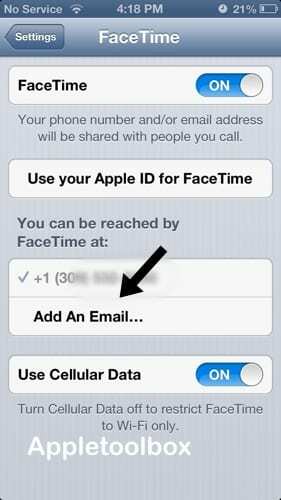
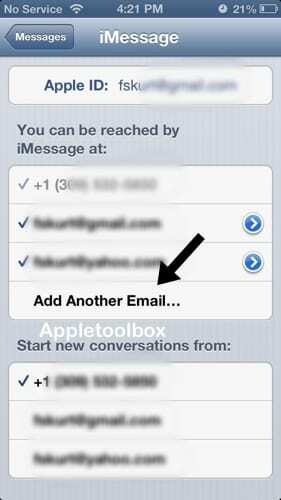
Jūsu Mac datorā; Ziņojumi; pārejiet uz cilni Ziņojumi > Preferences > Konti un atrodiet opcijas “Jūs varat sazināties ar ziņojumiem vietnē:”. Facetime; atrodiet FaceTime > Preferences un atrodiet opcijas “Jūs varat sazināties, lai veiktu zvanus:”.
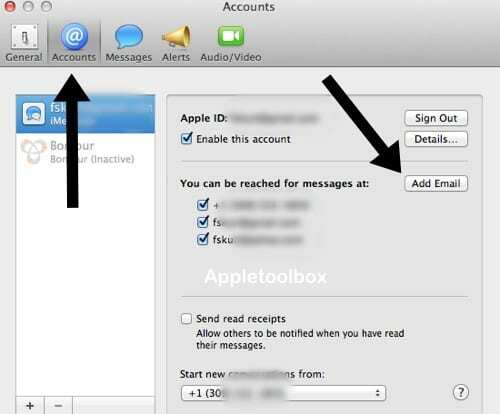
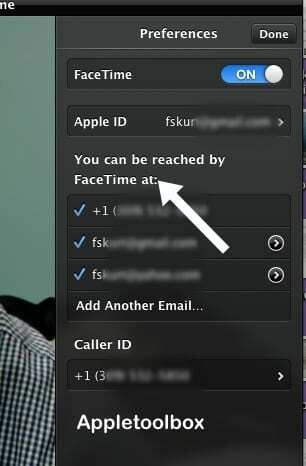
Pēc pierakstīšanās ar Apple ID savā iPhone, iPad, iPod vai Mac ierīcē redzēsit visas adreses, kas ir verificētas ar kontu. Pieskarieties (vai noklikšķiniet) uz adreses, lai to iespējotu vai atspējotu. Lai noņemtu tālruņa numuru no Apple ID, vienkārši izrakstieties no FaceTime un Messages savā ierīcē.
Saistīts:
- Manā ierīcē nav lietotnes FaceTime
- FaceTime: slikta savienojuma kļūda iPhone vai iPad, izlabojiet
- FaceTime nedarbojas; kā novērst FaceTime problēmas, lai atrisinātu problēmas
- FaceTime aktivizācijas kļūda: “Nevarēja pierakstīties. Lūdzu, pārbaudiet tīkla savienojumu un mēģiniet vēlreiz”, Labojiet

Apsēsts ar tehnoloģijām kopš agrīnās A/UX ienākšanas Apple, Sudz (SK) ir atbildīgs par AppleToolBox redakcionālo virzienu. Viņš atrodas Losandželosā, Kalifornijā.
Sudz specializējas visu macOS jomā, gadu gaitā ir pārskatījis desmitiem OS X un macOS izstrādi.
Iepriekšējā dzīvē Sudz strādāja, palīdzot Fortune 100 uzņēmumiem īstenot to tehnoloģiju un uzņēmējdarbības pārveidošanas centienus.